
안녕하십니까? 쌈지의 데일리입니다.
요즈음 공인인증서가 없으면 PC나 스마트폰에서 다양한 업무를 거의 하지 못합니다. 그만큼 공인인증서의 필요성이 많
지만 공인인증서를 PC나 스마트폰에 넣을 때 많이 복잡해서 은행을 찾는 경우가 많습니다. 직장인 분들은 시간이 되지
않아 불편함을 많이 호소 하실 수 있습니다. 오늘은 3분만 투자하시면 쉽게 공인인증서를 가져올 수 있는 방법에 대해
설명 드리겠습니다.
저번 시간에는 IBK 기업은행 공인인증서 스마트폰-> PC로 내보내기를 배워보았습니다. 오늘은 반대로 IBK 기업은행 공인
인증서 PC ->스마트폰으로 내보내기 방법을 배워볼겁니다. 화면대로 잘 따라와 주신다면 어렵지 않으니 잘 보시고 따라
오시길 바랍니다. 머리아프고 복잡한 공인인증서 내보내기 가져오기를 저와 함께 쉽게 배워봅시다 ㅎㅎ
IBK기업은행 공인인증서
PC -> 스마트폰
내보내기

1. 검색엔진에 '기업은행 공인인증서'를 검색하여 하단의 IBK기업은행을 클릭해 주시길 바랍니다.

2. IBK 기업은행 홈페이지에 들어오셨다면 화면과 같이 '공인인증센터' 창을 클릭해 주시길 바랍니다.

3. '공인인증센터'창에 들어오셨다면 위 화면과 같이 '인증번호로 복사하기' 창을 클릭해 주시길 바랍니다.

4. '인증서 복사하기를 클릭해 주시길 바랍니다.

5. '인증서 복사하기'를 클릭하셨다면 위 화면과 같은 창이 나옵니다. 본인의 공인인증서를 선택하시면 우측 '인증서 선택'란에 비밀번호를 적으셔야합니다. 지금부터는 스마트폰을 켜주시길 바랍니다.
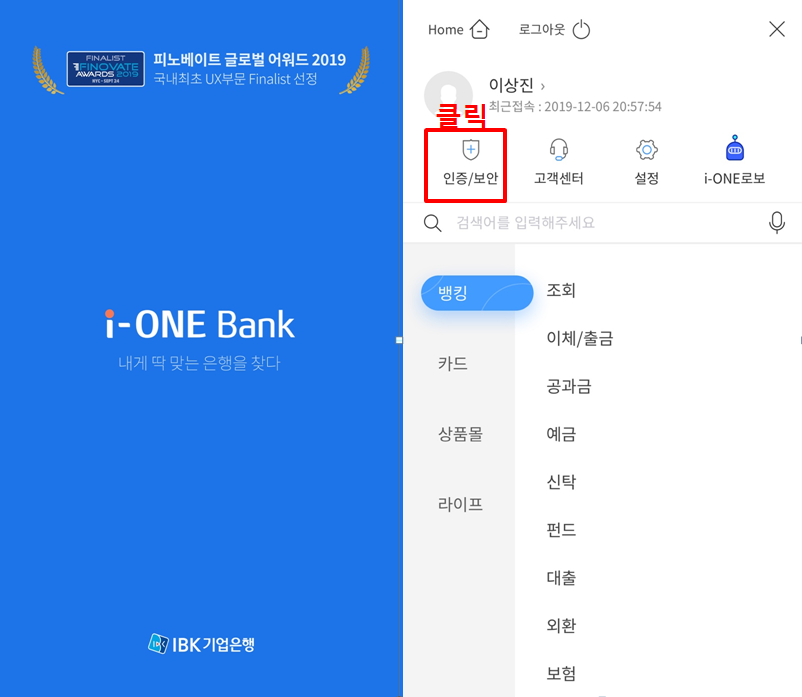
6. 스마트폰 IBK 기업은행 애플리케이션에 들어오셨다면 메뉴를 누르시면 '인증/보안' 창이 있습니다. 클릭해 주시길 바랍니다.

7. 인증보안창 -> 공인인증서 -> 인증서 가져오기 -> PC에서 가져오기를 순서대로 클릭해 주시길 바랍니다.

8. 인증번호를 클릭하시면 인증번호가 나옵니다. 인증번호를 확인하셨다면 다시 PC를 보시길 바랍니다.

9. 스마트폰에 있는 인증번호를 PC화면 인증번호에 기입해 주시길바랍니다. 저처럼 '인증서 내보내기 완료.라는 창이 나왔다면 성공적으로 보내기가 완료된 겁니다.
생각보단 간단하지않나요?? 제 사이트에 가시면 IBK 기업은행 공인인증서 발급/재발급 법과 스마트폰-> PC로 인증서 내보내기 등의 자료가 있으니 필요하시면 봐주시길 바랍니다.
이상
쌈지의데일리